Hvis du jobber med After Effects CC, vet du hvor viktig det er å frilegge objekter riktig. Spesielt innen Keying er det mange utfordringer, spesielt med komplekse bakgrunner og fine detaljer som hår. Et nytt plug-in kalt «Forbedre myk maske» gir deg utvidede muligheter for å optimalisere og forbedre dine keying-resultater. Denne guiden viser deg trinn for trinn hvordan du kan bruke dette verktøyet effektivt.
Viktigste innsikter
- Plug-inet «Forbedre myk maske» tilbyr utvidede funksjoner for å forbedre keying-resultater.
- Kombinasjonen med Keylight gir mer presise resultater og enklere justering.
- Du kan tilpasse parameterne individuelt for å oppnå optimale resultater.
Trinn-for-trinn-guide
For å bruke de nye funksjonene i «Forbedre myk maske» effektivt, må du følge flere trinn.
Først åpner du prosjektet ditt i After Effects CC og laster inn materialet du vil frilegge. I vårt eksempel bruker vi et bilde tatt mot en blå bakgrunn. Nå kan du aktivere Keylight for å begynne med keyingen. Plasser Keylight-verktøyet på laget du vil redigere, og klikk i det blå området av bakgrunnen.

Etter den første bruken av Keylight kan du kanskje allerede se forbedringer, men resultatet vil ofte ikke være perfekt. Det er viktig å velge riktig nyanse for fargen, og justere verdiene manuelt om nødvendig. Ved lette ujevnheter i kanter eller nyanse kan du finjustere toleranseverdiene manuelt.

Et nyttig tips her: Bruk effekten «Endre farge» for å justere aldersfargen. Dra effekten over laget ditt og juster metning og toleranser for å oppnå en mer harmonisk nyanse.

Når du har oppnådd et akseptabelt resultat, kan du rendre bildet og importere filen igjen. Dette sikrer at de opprinnelige resultatene for laget som er redigert, kan optimeres videre når du gjør flere justeringer.

Nå kan du bruke Keylight på nytt. Velg denne gangen et mellomområde av bildet. Du vil merke at resultatene vil være betydelig bedre enn første gang. Mindre ujevnheter kan imidlertid fortsatt være til stede til tross for det forbedrede resultatet. Juster innstillingene på nytt ved å åpne alternativene i status. Her kan du se hele masken som du kanskje vil justere ytterligere.

Et blikk på parameterne i «Forbedre myk maske» viser deg nå at effektive finjusteringer er mulig. Med ett klikk på «Beregn kantdetaljer» kan du gjøre kantområdene synlige og justere dem tilsvarende.
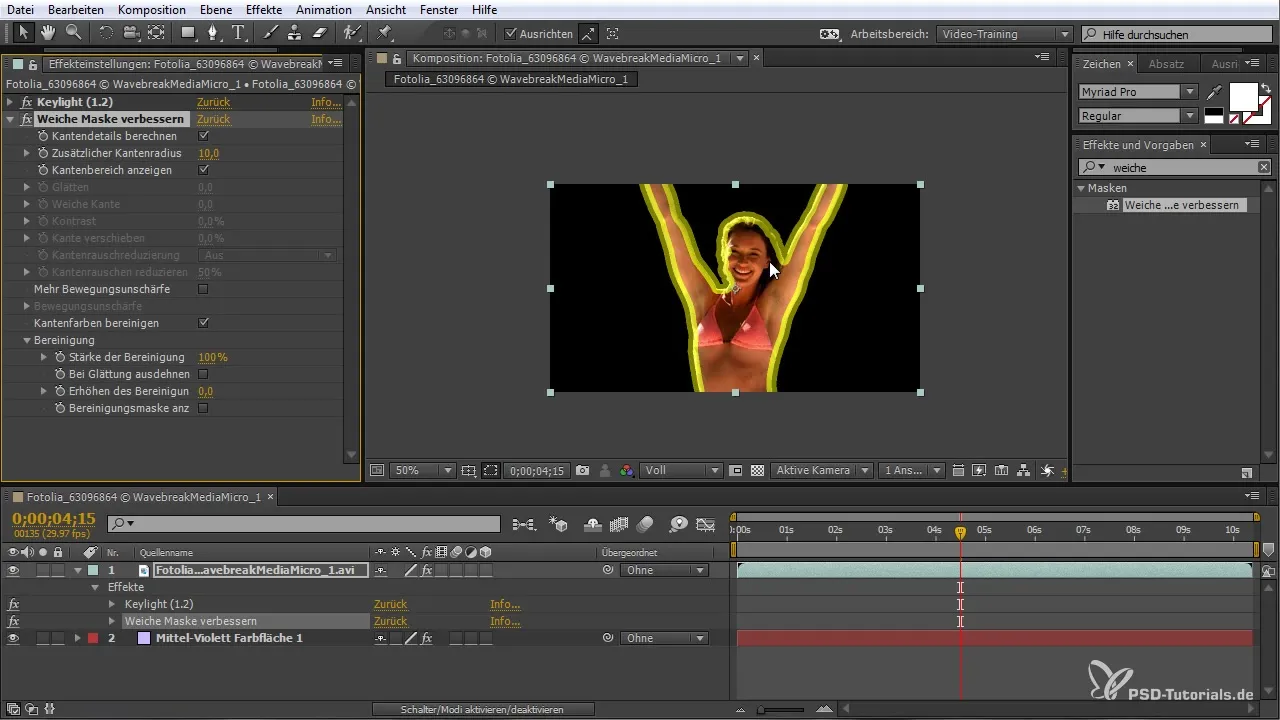
Dette viser tydelig at du nå kan finjustere kantene ytterligere. Vær spesielt oppmerksom på fine detaljer som kan ha vært forstyrrende i opptaket. Juster disse med skyverne for kontrast og mykhet for å forbedre resultatet. En verdi på omtrent 2,5 for mykhet gir ofte de beste resultatene, spesielt ved redigering av hår.
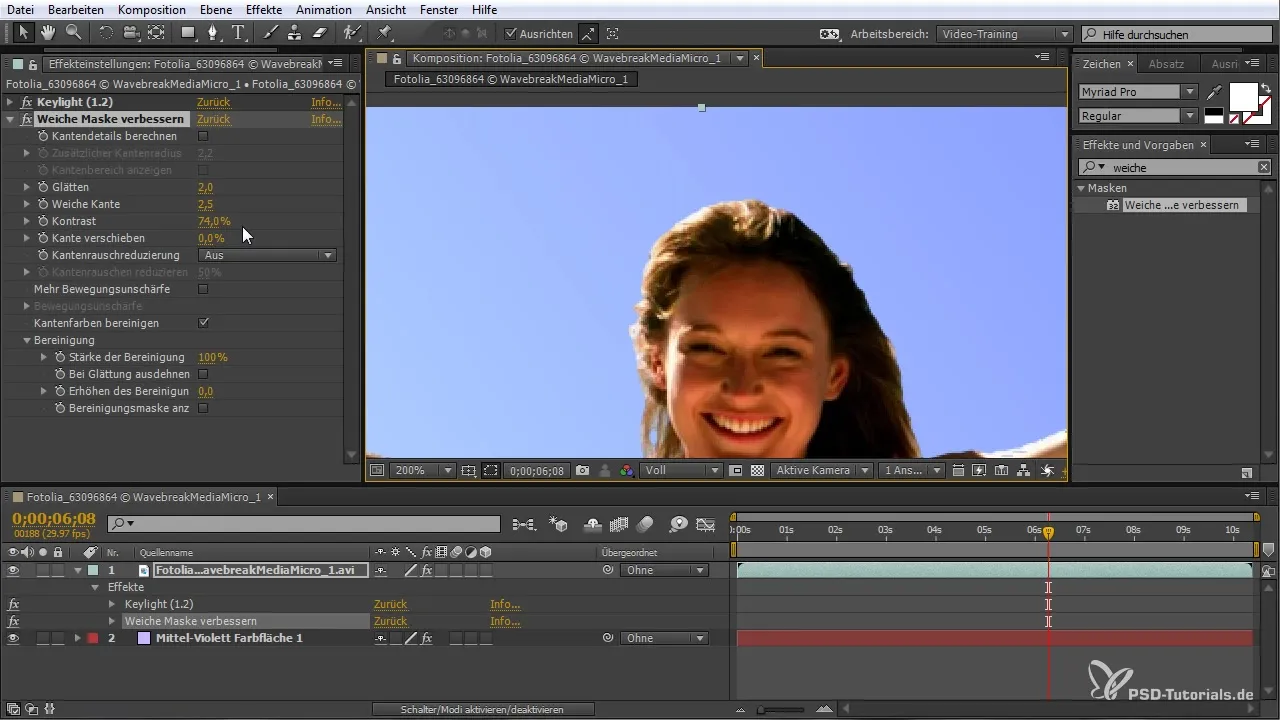
Etter å ha justert de grunnleggende innstillingene, bør du sjekke resultatet. Du bør merke deg at animasjonen nå ser mye klarere og renere ut. For eventuelle mindre feil som kan være synlige, kan du rette disse med flere finjusteringer.

Avslutningsvis ser du hvor verdifullt plug-inet «Forbedre myk maske» er i After Effects CC. Det kan hjelpe deg med å oppnå betydelig fremgang i kvaliteten på arbeidet ditt i kombinasjon med Keylight-verktøyet.
Oppsummering – After Effects CC: Forbedret Keying med «Forbedre myk maske»
Bruken av plug-inet «Forbedre myk maske» åpner nye muligheter innen keying i After Effects CC. Gjennom målrettede justeringer av parameterne og kombinasjonen med Keylight kan du oppnå imponerende resultater og spare mye tid i etterbehandlingen.
Vanlige spørsmål
Hvordan fungerer plug-inet «Forbedre myk maske»?Plug-inet forbedrer kvaliteten på frilegging ved å finjustere og regulere kantområdene.
Kan jeg bruke plug-inet med andre keying-verktøy?Ja, plug-inet kan også brukes med andre keying-verktøy, ikke bare med Keylight.
Hvilke parametre kan jeg justere i plug-inet?Du kan blant annet justere mykhet, kontrast og kantparametre for å oppnå de beste resultatene.
Kan jeg nullstille justeringene?Ja, du har mulighet til å nullstille innstillingene og justere dem på nytt.
Hvordan oppnår jeg de beste resultatene med hjelp av plug-inet?Ved å justere parameterne trinnvis og bruke forhåndsvisningsfunksjonen for å gjøre visuelle tilpasninger.


